
愛美です♪
今日はスマホの便利技「ページ内検索」について紹介したいと思います(^^)
最近のスマホは画面が大きいタイプが主流になってきて、遠視の人でもかなり文字が見やすくなってきているとは思います。
でも、知りたい情報が書かれているサイトにたどり着いたものの文字がびっしり・・・目的の情報が記載されている部分はどこにあるのか、わかりにくい場合もあると思います。
あとは、ゲームの攻略情報などが、1ページにある程度まとめられているサイトを見ているときに、目的のキーワードを見つけるために「ページ内検索」が役に立つと思います。
iPhoneでもandroidでも、簡単にできるのでぜひ試してみてください!
iPhoneのSafari(サファリ)ブラウザでページ内検索をする方法
iPhoneの標準ブラウザ「Safari」で、今見ているサイトのページ内検索は非常に簡単にできます。
ってゆーか、実は常に表示されているんですけど、気づいていない人が結構多いというオチです(笑)
Safariでページ内検索をするためには、該当のページを開いているときに、URLを入力するアドレスバーに検索したいキーワードを入力するだけです。
例えばこんな感じですね(^^)

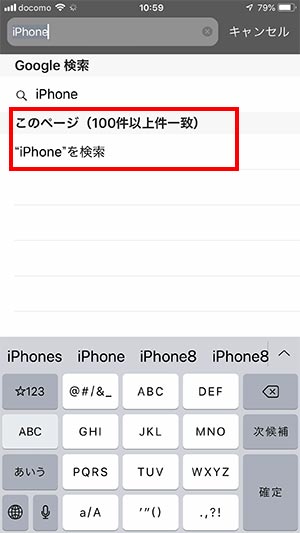
下のバーに表示されている上下のボタンをタップすれば、どんどんページの下に向かってヒットした部分に移動していくため、かなり便利です(^^)
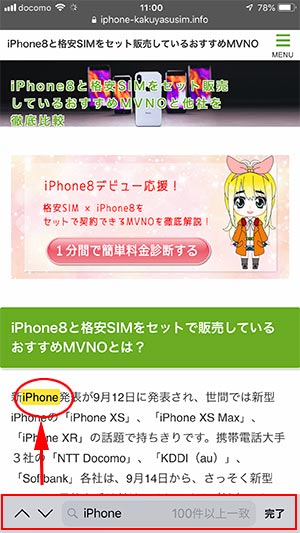
このSafariのページ内検索は、アドレスバーにキーワードを入力するだけで出来るので、先ほども言いましたが、常に表示されているんですけど、気づいていましたか??
意外と、身近な便利機能って見逃しちゃうことが多いですよね(汗
常に目に入っているはずなのに、新しい発見があると意外と嬉しく感じませんか?(笑)
と、いうわけで!ぜひ今日から使ってみてください(笑)
androidでページ内検索をする方法
androidでサイトのページ内検索をする方法は、Chromeブラウザを使う方法が便利です(iPhoneのChromeブラウザでもほぼ同じやり方でページ内検索ができます)
まずは、さっきと同じように、キーワードを検索したいページが表示されている状態にします。

次に、上の画像で赤○印が付いている部分(ブラウザメニュー)をタップすると、メニュー内にページ内検索の項目があります。
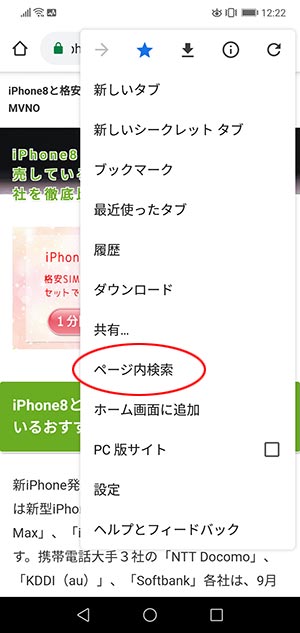
あとは、ページ内検索をしたいキーワードを入力すれば、ページ内でキーワードがヒットした部分が黄色く表示されます。
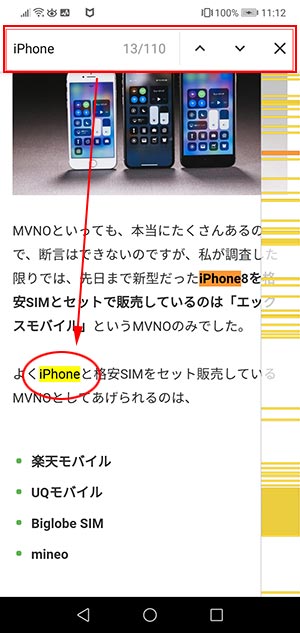
ヒットした部分への移動は、Safariとは逆で上部に表示されている上下ボタンをタップすれば、次々とヒットした部分に移動することができます。
Chromeブラウザのほうが、ページ全体でヒットした位置が右側で黄色く表示されるので便利かもしれませんね(^^)
ページ内検索を有効利用するべきページとは?
ページ内検索すると便利でおすすめのサイトは、例えばですけど、
- 通販商品の販売ページ(ランディングページ)
- 質問や相談、回答が書いてあるページ
- 商品のレビューページ
- ヘルプページや規約が書かれているページ
- ゲームの攻略情報ページ
- サイトの全記事一覧が表示されているページ(記事タイトルを検索する時)
このあたりのページは、とてもよくページ内検索を利用します。
自分で画面をスクロールして、目的の単語や文章を探すときって、ついつい見逃してしまいがちだけど、ページ内検索をすれば、すぐにピンポイントで単語を見つけられるので、時間短縮にもつながります。
使いこなせば、スマホで情報を探すのがとても上手になると思うので、ぜひ利用してみてください(^^)
最後までお読みいただきありがとうございました♪
【愛美おすすめの格安SIM・エックスモバイルについて】
↓↓↓
お問い合わせ・ご相談はこちら(無理な売り込み絶対禁止!お気軽にどうぞ♪)
【格安スマホ代理店を募集中です!】
↓↓↓
詳細&資料請求はこちらから出来ます♪

